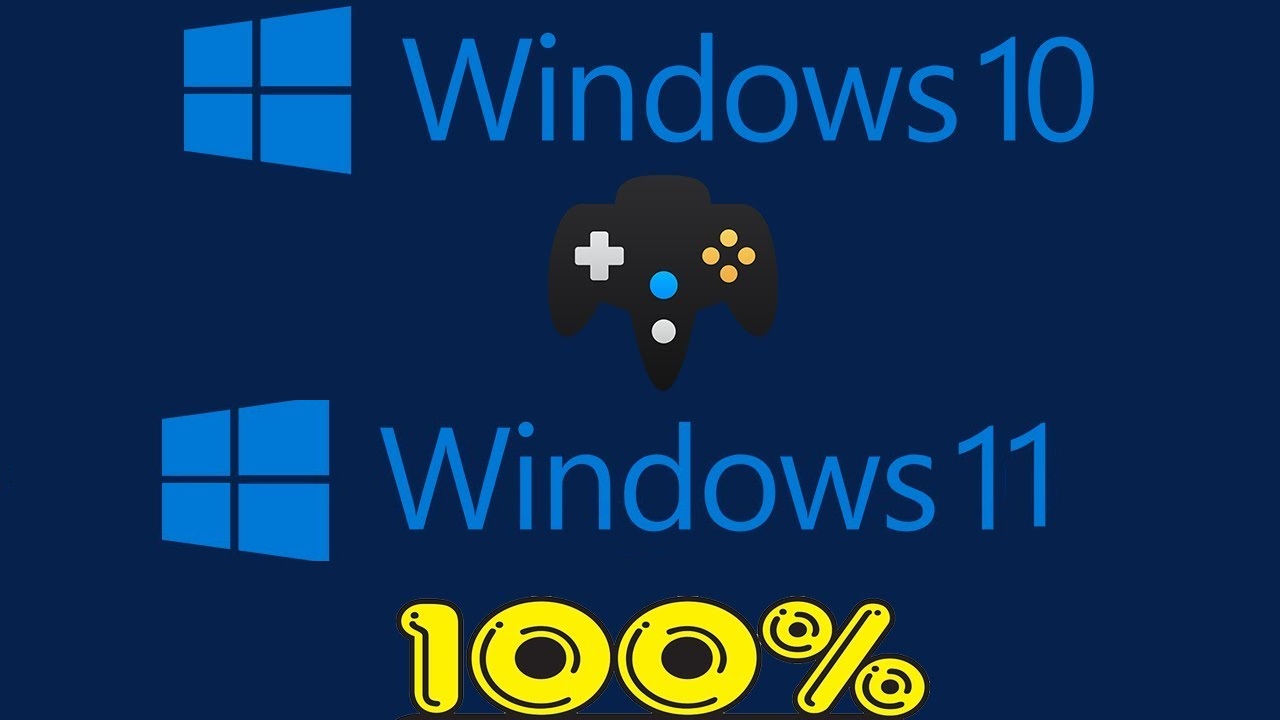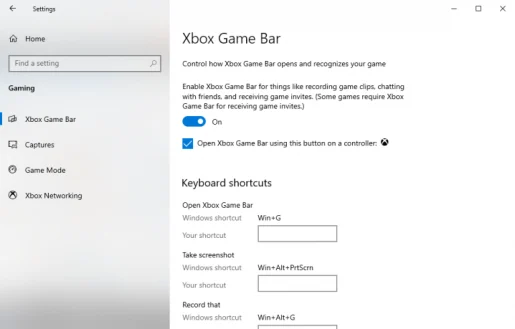Sådan optager du gameplay på Windows 10 eller Windows 11 med Xbox Game Bar
Hvordan optager man gameplay på Windows 10?
Sådan optager du gameplay på Windows 10:
- Tænd spillelinjen ( Windows -tast + G ), mens du spiller spillet.
- trykke på Tilmeld knappen for at starte optagelsen.
- Når du er færdig, tryk på " slukker" for at afslutte optagelsen.
Vil du optage gameplay-videoer på Windows 10 eller Windows 11? Uanset om du søger at prøve spiloptagelse som en ny hobby, eller vil prøve din hånd med professionel spiludsendelse, har der aldrig været et bedre tidspunkt at være en gamer.
Det vidner det globale videospilsmarked om, som har en årlig omsætning på omkring 134.9 milliarder amerikanske dollars – det er et tal fra 2018. Volumen forventes at stige endnu mere indtil videre. Faktisk forventes markedsværdien ifølge Statista at nå $268.82 milliarder i 2025.
Heldigvis ، At være Microsoft-bruger ، Du har det rigtige valg til at optage dit gameplay på Windows.
Optag gameplay med Xbox Game Bar
Xbox Game Bar er et gratis værktøj fra Microsoft, der hjælper dig med problemfrit at optage dit gameplay fra baggrunden. Introduceret med Windows 10 i 2016, har Microsoft forvandlet Xbox Game Bar til en fuld overlay siden 2019, som beskrevet i et af vores tidligere indlæg.
Udover spiloptagelsestjenesterne kan du også tage skærmbilleder og aktivere den såkaldte Game Mode – en specifik Windows-indstilling, der forbedrer Windows-spiloplevelsen.
Før du går videre til at optage dit spil, skal du sørge for, at du først har sat de relevante indstillinger på plads; Dette vil hjælpe dig med at forbedre din overordnede optageoplevelse. Her er hvad du skal gøre:
- Åbn en app عدادات Windows ( Windows -tast + I ).
- Gå til afsnittet spillene på listen Indstillinger .
- Find Xbox spilbar Som vist nedenfor.
Du kan håndtere dine spiloptagelsesindstillinger, når du er i Xbox Game Bar-sektionen. Skift en partition for at komme i gang Baggrundsoptagelse, mens du spiller et spil Hvis den er slukket. Du kan ændre forskellige funktioner, som du vil.
Der er også forskellige tastaturgenveje her, som du kan gemme til senere for at få mest muligt ud af Xbox Game Bar.
For at indstille eller kontrollere tastaturindstillinger i Windows 11 skal du åbne spillinjen med Windows-tast + G og derefter åbne værktøjet Indstillinger.
Følg disse trin for at optage dine Windows-spil ved hjælp af Xbox Game Bar:
- Klik på Windows -tast + G For at åbne spillinjen, når du er i et spil.
- trykke på Tilmeld knappen for at starte optagelsen. En lille registreringsmenu vises på siden.
- klik på knappen slukker Optag (firkantet ikon) for at stoppe skærmoptagelse.
- Hvis det er et fuldskærms pc-spil, skal du trykke på Windows-tast + Alt + G for at starte registreringsproceduren
Når du er færdig med at optage dit gameplay, kan du få adgang til dine optagelser fra en mappe videoklip , I afsnit Stillbilleder .
Optag gameplay på Windows 11 med Xbox Game Bar
At spille og spille videospil har aldrig været nemmere, som mange store teknologivirksomheder kan lide Google Og Apple opfanger, hvordan vi spiller.
Og med Xbox Game Bar i værktøjskassen indbygget i Windows, behøver du nu ikke at afvige til andre tredjepartsværktøjer til dine spiloptagelsesbehov.